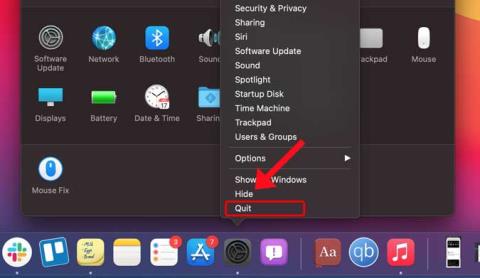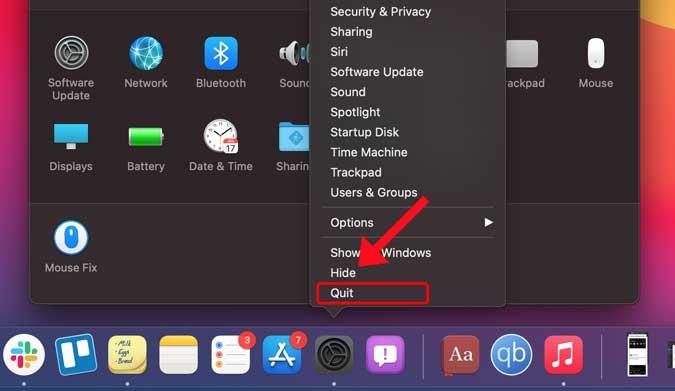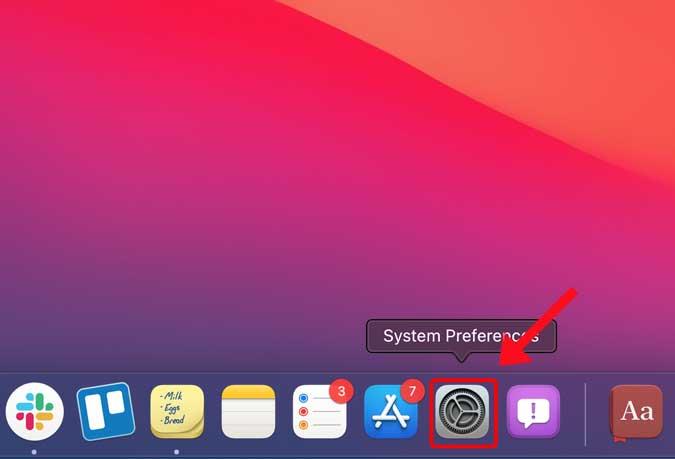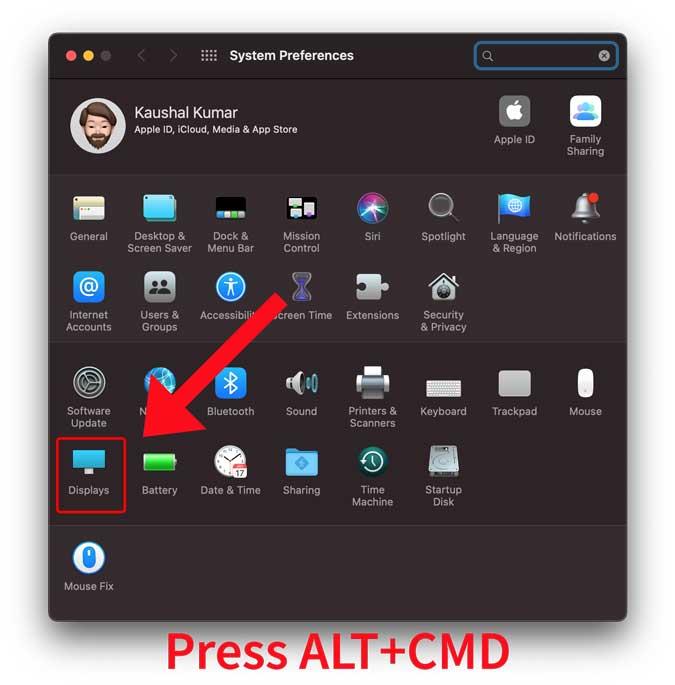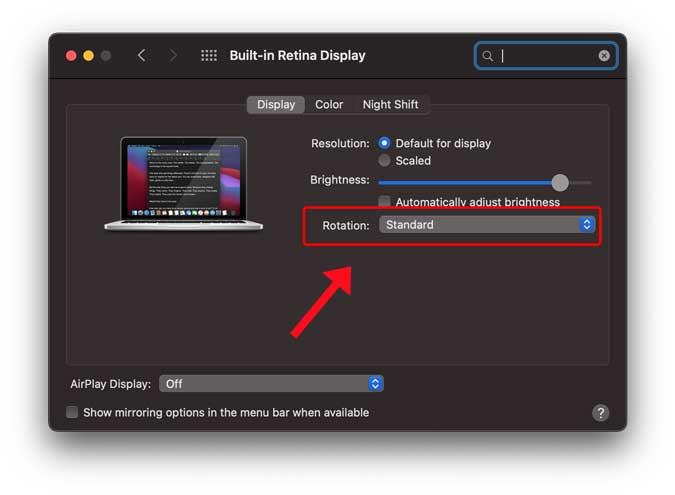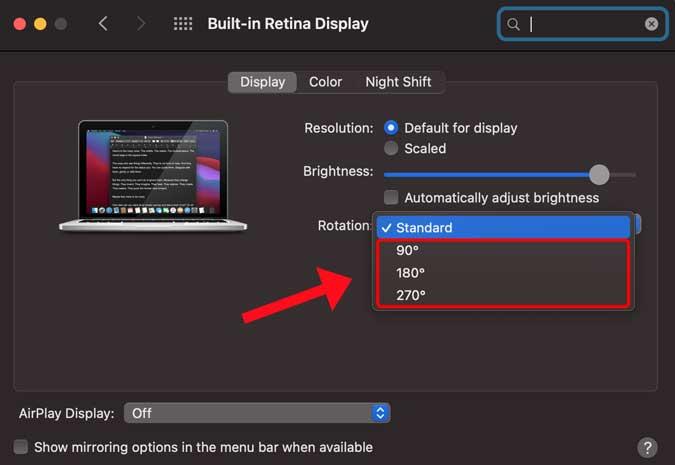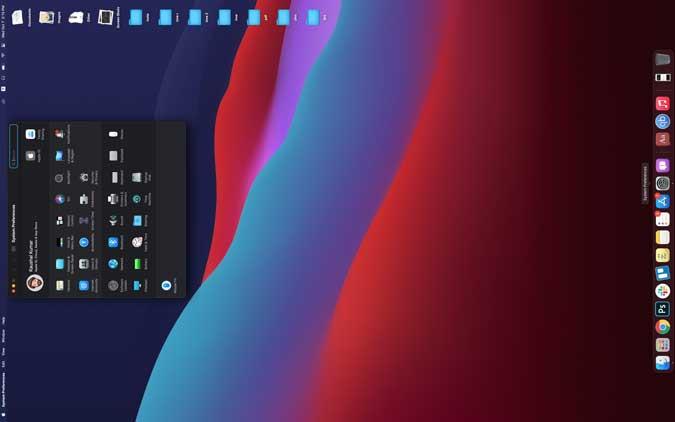Czasami podłączam do MacBooka zewnętrzny wyświetlacz, którego używam w orientacji pionowej. Chciałem jednak zmienić orientację wbudowanego wyświetlacza MacBooka, ale nie mogłem znaleźć odpowiednich ustawień. Po nurkowaniu głębiej znalazłem ustawienia ukryte na widoku. Jeśli zastanawiałeś się również, jak obrócić ekran swojego MacBooka, zobaczmy, jak.
Obróć ekran MacBooka
Najpierw zamknij aplikację Ustawienia na komputerze Mac, klikając prawym przyciskiem myszy ikonę Preferencje systemowe (ikona koła zębatego) w Docku.
Przeczytaj: 10 najlepszych aplikacji paska menu dla systemu MacOS, których powinieneś używać (2020)
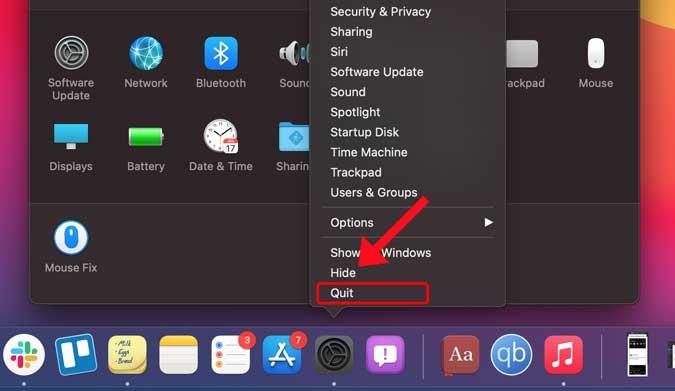
Za pomocą myszy kliknij ikonę Preferencje systemowe na pasku dokowania, aby otworzyć Ustawienia. Ten krok ma na celu włączenie ukrytych ustawień.
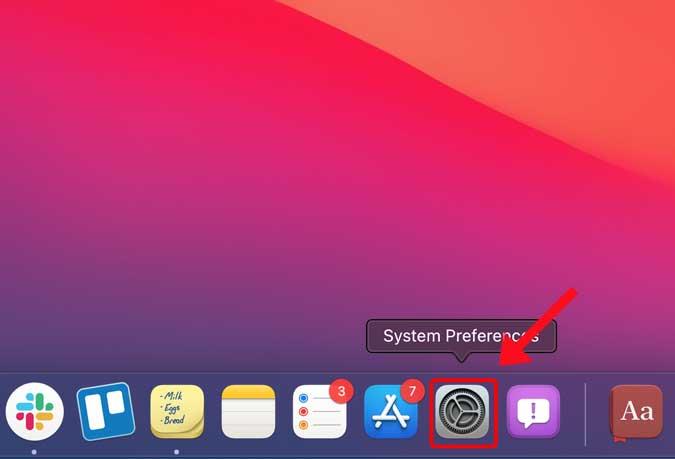
Teraz naciśnij i przytrzymaj jednocześnie klawisze ALT i CMD na klawiaturze i nie puszczaj. Teraz kliknij ikonę Wyświetlacze, aby otworzyć ustawienia wyświetlania.
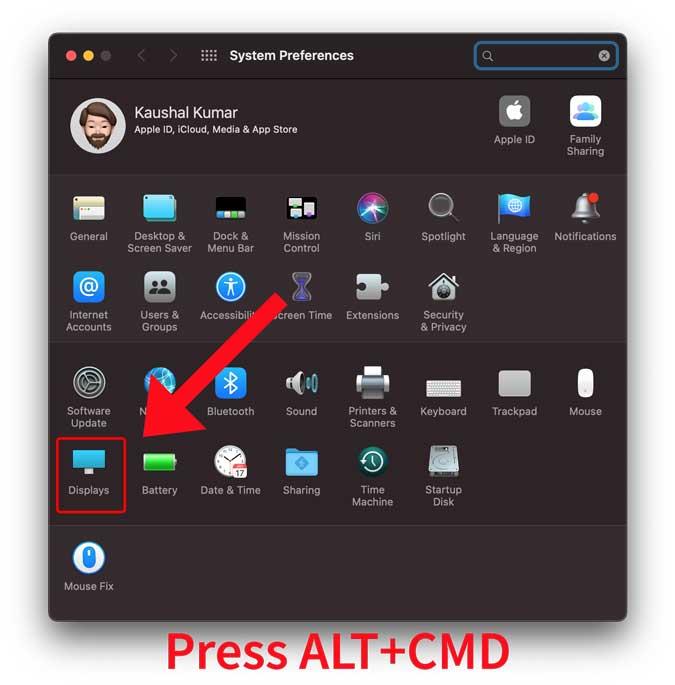
Musisz przeczytać: Jak ustawić inny kierunek przewijania myszy i gładzika w systemie MacOS?
Teraz zobaczysz dodatkową opcję obracania ekranu. Możesz kliknąć menu rozwijane obok opcji Obrót, aby wyświetlić dostępne orientacje.
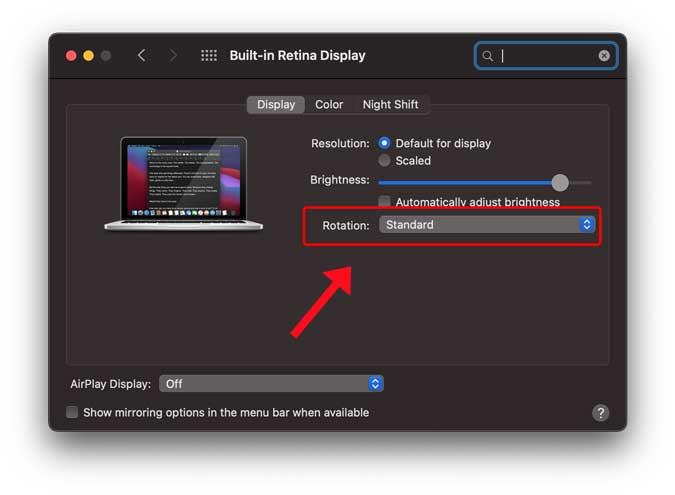
Wybierz dowolną orientację, aby obrócić ekran komputera Mac. W niektórych przypadkach wyświetlacz może być pusty, ale nie ma powodów do obaw.
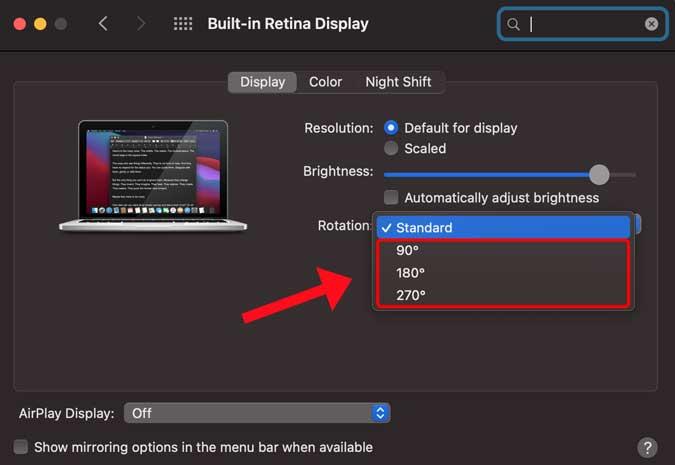
Po prostu wymuś ponowne uruchomienie komputera Mac, aby wprowadzić zmiany. Proszę bardzo, obrócony ekran na MacBooku. Możesz wykonać powyższe kroki, aby przywrócić normalną orientację ekranu MacBooka.
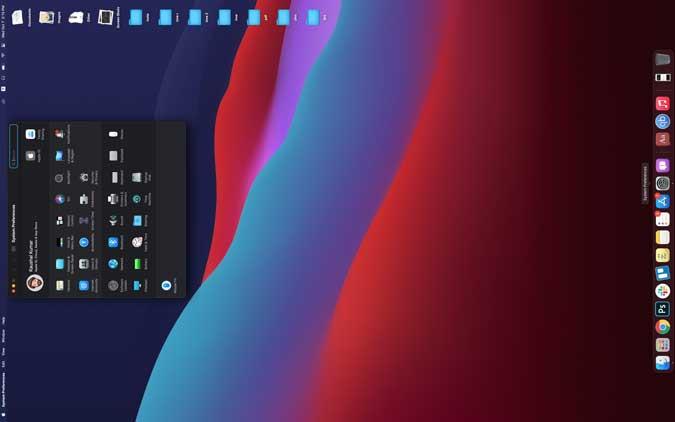
Ostatnie słowa
To był szybki i łatwy sposób na obracanie ekranu na MacBooku. Mimo że macOS ma tę funkcję, jest tak źle wykonany, że jest praktycznie ukryty, aby ludzie przypadkowo go nie uruchomili i nie zmienili ekranu na czarny. Choć raz powinni czerpać inspirację z systemu Windows i ulepszyć tę funkcjonalność. Co myślisz o tej metodzie? Daj mi znać w komentarzach poniżej.
Przeczytaj także: Jak wyłączyć funkcję Night Shift w niektórych aplikacjach na komputerze Mac